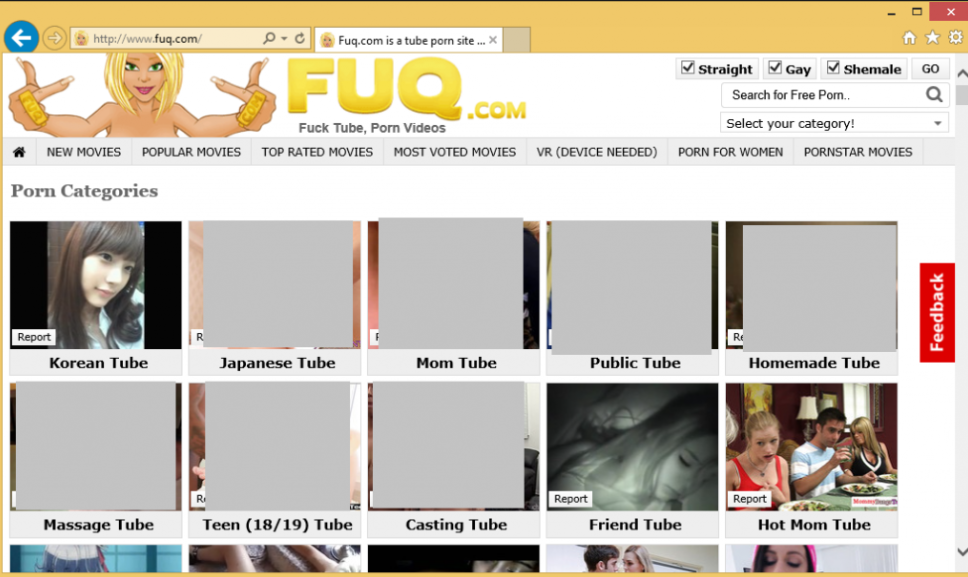Vad är Fuq.com
Fuq.com är en pornografisk webbplats som kan utsätta användare för farligt innehåll. Det är en webbplats som användare omdirigeras till när de surfar på andra webbplatser. Fuq.com är en av de vuxna webbplatser som kan utsätta dig för alla typer av bedrägerier och skadliga infektioner, så om du omdirigeras till det rekommenderas det att stänga sidan omedelbart.
Webbplatsen visar pornografiskt innehåll men utsätter också användare för mycket tvivelaktigt innehåll, inklusive bedrägerier och skadlig kod. Genom att interagera med vad som helst på webbplatsen kan du till exempel visas falska virusvarningar. Sådana varningar hävdar felaktigt att användarnas datorer är infekterade med någon form av skadlig kod och att de måste ringa de visade numren för att få hjälp från tekniker som arbetar för Microsoft eller Apple. Om användare ringer försöker professionella bedragare övertyga användare att ge dem fjärråtkomst till sina enheter. Om de kan fjärransluta till användarnas enheter, sätter de på en show av att förmodligen fixa enheten och ta bort de upptäckta infektionerna. I slutet av den förmodade tekniska supportsessionen uppmanas användarna att betala hundratals dollar. Med tanke på att användarna faktiskt inte behövde tjänsten eller fick den, skulle det vara slöseri med pengar att betala.
Fuq.com kan också omdirigera dig till webbplatser som begär tillstånd att visa aviseringar på skrivbordet. Om användare till exempel försöker titta på en video på Fuq.com och plötsligt omdirigeras till en webbplats som visar en bild av en videospelare och instruktioner för att spela upp videon som inkluderar att tillåta aviseringar, kan detta vara en framgångsrik taktik för att i huvudsak lura användare att tillåta annonser på sina stationära datorer.
Om du omdirigeras till Fuq.com till synes slumpmässigt måste du identifiera orsaken. Troligtvis är felet med de webbplatser du besöker. Att installera ett adblocker-program skulle lösa problemet. Det är dock också möjligt att någon form av infektion utlöser dem också, i vilket fall du skulle behöva skanna din dator med antivirusprogram.
Varför omdirigeras du till Fuq.com
Om du upptäcker att du omdirigeras till Fuq.com surfar du antingen på högriskwebbplatser eller så är din dator infekterad med ett hot som adware. I de flesta fall är det fel på de webbplatser som användarna besöker. Vissa webbplatser, vanligtvis sådana som har pornografiskt eller piratkopierat innehåll, anses vara högrisk på grund av de annonser de utsätter användarna för. Att interagera med vad som helst på sådana webbplatser kan vanligtvis utlösa en omdirigering. Användare uppmuntras att antingen inte besöka sådana webbplatser alls eller installera ett adblocker-program. Ett adblocker-program skulle inte bara blockera slumpmässiga omdirigeringar utan också minska antalet annonser som användare ser när de surfar.
Din dator kan dock ha adware installerat om du ständigt omdirigeras, även när du besöker säkra webbplatser. Du har förmodligen redan upptäckt hur irriterande adware kan vara även om det bara är en mindre infektion. Adware, webbläsarkapare och potentiellt oönskade program (PUP) installeras smygande på användarnas datorer med hjälp av programvarubuntningsmetoden. De kommer som extra erbjudanden i gratisprogram. Utan användarnas samtycke tillåts dessa erbjudanden att installeras automatiskt tillsammans med de program som de läggs till i. Detta är en av anledningarna till att installationsmetoden är ganska rynkad på. Det är också därför program som använder programvarubuntning vanligtvis kategoriseras som potentiella hot av antivirusprogram.
Så länge du är uppmärksam när du installerar gratisprogram är det enkelt att förhindra oönskade installationer. Viktigast av allt måste du välja Avancerade eller Anpassade inställningar när du installerar fri programvara. Även om installationsfönstret kan rekommendera att använda Standard, skulle det vara ett misstag att välja dessa inställningar. Standardinställningarna döljer alla erbjudanden och tillåter deras installationer. Om du väljer Avancerade inställningar blir alla erbjudanden synliga. Du skulle också ha möjlighet att avmarkera alla erbjudanden du inte vill ha. Alla erbjudanden bör avmarkeras eftersom du aldrig kommer att hitta någon av dem användbara. Genom att aktivera installationerna skulle du bara lägga till onödiga appar på din dator. Och de kan vara svåra att ta bort efter att de har installerats helt. Det är mycket lättare att avmarkera ett par rutor.
Ta bort Fuq.com
Även om Fuq.com är en mycket tvivelaktig webbplats är det osannolikt att din dator kan bli infekterad om du besöker den. Om du omdirigeras till det regelbundet bör du skanna din dator med antivirusprogram för att kontrollera om det finns en infektion, antingen adware eller något mer allvarligt. Du bör också installera ett adblocker-program för att förhindra slumpmässiga omdirigeringar samt blockera vanliga annonser.
Om användare omdirigerades av Fuq.com till en webbplats som bad om tillstånd att visa meddelanden och behörigheten beviljades, kan de använda anvisningarna nedan för att återkalla den.
Offers
Hämta borttagningsverktygetto scan for Fuq.com VirusUse our recommended removal tool to scan for Fuq.com Virus. Trial version of provides detection of computer threats like Fuq.com Virus and assists in its removal for FREE. You can delete detected registry entries, files and processes yourself or purchase a full version.
More information about SpyWarrior and Uninstall Instructions. Please review SpyWarrior EULA and Privacy Policy. SpyWarrior scanner is free. If it detects a malware, purchase its full version to remove it.

WiperSoft uppgifter WiperSoft är ett säkerhetsverktyg som ger realtid säkerhet från potentiella hot. Numera många användare tenderar att ladda ner gratis programvara från Internet men vad de i ...
Hämta|mer


Är MacKeeper ett virus?MacKeeper är inte ett virus, inte heller är det en bluff. Medan det finns olika åsikter om programmet på Internet, många av de människor som så notoriskt hatar programme ...
Hämta|mer


Även skaparna av MalwareBytes anti-malware inte har varit i den här branschen under lång tid, gör de för det med deras entusiastiska strategi. Statistik från sådana webbplatser som CNET visar a ...
Hämta|mer
Quick Menu
steg 1. Avinstallera Fuq.com Virus och relaterade program.
Ta bort Fuq.com Virus från Windows 8
Högerklicka på din start-meny och välj Alla program. Klicka på Kontrolpanel och gå sedan vidare till Avinstallera ett program. Navigera till det program du vill ta bort, högerklicka på programikonen och välj Avinstallera.


Avinstallera Fuq.com Virus från Windows 7
Klicka på Start → Control Panel → Programs and Features → Uninstall a program.


Radera Fuq.com Virus från Windows XP
Klicka på Start → Settings → Control Panel. Locate and click → Add or Remove Programs.


Ta bort Fuq.com Virus från Mac OS X
Klicka på Go-knappen längst upp till vänster på skärmen och utvalda program. Välj program-mappen och leta efter Fuq.com Virus eller annat misstänkta program. Nu Högerklicka på varje av sådana transaktioner och välj Flytta till papperskorgen, sedan höger klicka på ikonen papperskorgen och välj Töm papperskorgen.


steg 2. Ta bort Fuq.com Virus från din webbläsare
Avsluta oönskade tilläggen från Internet Explorer
- Öppna IE, tryck samtidigt på Alt+T och välj Hantera tillägg.


- Välj Verktygsfält och tillägg (finns i menyn till vänster).


- Inaktivera det oönskade programmet och välj sedan sökleverantörer. Lägg till en ny sökleverantör och Radera den oönskade leverantören. Klicka på Stäng. Tryck samtidigt på Alt+T och välj Internet-alternativ. Klicka på fliken Allmänt, ändra/ta bort oönskad hemsida och klicka på OK.
Ändra Internet Explorer hemsida om det ändrades av virus:
- Tryck samtidigt på Alt+T och välj Internet-alternativ.


- Klicka på fliken Allmänt, ändra/ta bort oönskad hemsida och klicka på OK.


Återställa din webbläsare
- Tryck på Alt+T. Välj Internet-alternativ.


- Öppna fliken Avancerat. Klicka på Starta om.


- Markera rutan.


- Klicka på Återställ och klicka sedan på Stäng.


- Om du inte kan återställa din webbläsare, anställa en välrenommerade anti-malware och genomsöker hela din dator med den.
Ta bort Fuq.com Virus från Google Chrome
- Öppna upp Chrome och tryck samtidigt på Alt+F och välj Inställningar.


- Klicka på Tillägg.


- Navigera till den oönskade pluginprogrammet, klicka på papperskorgen och välj Ta bort.


- Om du är osäker på vilka tillägg som ska bort, kan du inaktivera dem tillfälligt.


Återställ Google Chrome hemsida och standard sökmotor om det var kapare av virus
- Öppna upp Chrome och tryck samtidigt på Alt+F och välj Inställningar.


- Under Starta upp markera Öppna en specifik sida eller en uppsättning sidor och klicka på Ställ in sida.


- Hitta URL-adressen för det oönskade sökvertyget, ändra/radera och klicka på OK.


- Gå in under Sök och klicka på Hantera sökmotor. Välj (eller lag till eller avmarkera) en ny sökmotor som standard och klicka på Ange som standard. Hitta webbadressen till sökverktyget som du vill ta bort och klicka på X. Klicka på Klar.




Återställa din webbläsare
- Om webbläsaren fortfarande inte fungerar som du vill, kan du återställa dess inställningar.
- Tryck på Alt+F.


- Tryck på Reset-knappen i slutet av sidan.


- Tryck på Reset-knappen en gång till i bekräftelserutan.


- Om du inte kan återställa inställningarna, köpa en legitim anti-malware och skanna din dator.
Ta bort Fuq.com Virus från Mozilla Firefox
- Tryck samtidigt på Ctrl+Shift+A för att öppna upp Hantera tillägg i ett nytt fönster.


- Klicka på Tillägg, hitta den oönskade sökleverantören och klicka på Radera eller Inaktivera.


Ändra Mozilla Firefox hemsida om det ändrades av virus:
- Öppna Firefox, tryck samtidigt på Alt+T och välj Alternativ.


- Klicka på fliken Allmänt, ändra/ta bort hemsidan och klicka sedan på OK. Gå nu till Firefox sökmotor längst upp till höger på sidan. Klicka på ikonen sökleverantör och välj Hantera sökmotorer. Ta bort den oönskade sökleverantör och välj/lägga till en ny.


- Tryck på OK för att spara ändringarna.
Återställa din webbläsare
- Tryck på Alt+H.


- Klicka på Felsökinformation.


- Klicka på Återställ Firefox


- Återställ Firefox. Klicka på Avsluta.


- Om det inte går att återställa Mozilla Firefox, skanna hela datorn med en pålitlig anti-malware.
Avinstallera Fuq.com Virus från Safari (Mac OS X)
- Öppna menyn.
- Välj inställningar.


- Gå till fliken tillägg.


- Knacka på knappen avinstallera bredvid oönskade Fuq.com Virus och bli av med alla de andra okända posterna också. Om du är osäker på om tillägget är tillförlitlig eller inte, helt enkelt avmarkera kryssrutan Aktivera för att inaktivera det tillfälligt.
- Starta om Safari.
Återställa din webbläsare
- Knacka på menyikonen och välj Återställ Safari.


- Välj de alternativ som du vill att reset (ofta alla av dem är förvald) och tryck på Reset.


- Om du inte kan återställa webbläsaren, skanna hela datorn med en äkta malware borttagning programvara.
Site Disclaimer
2-remove-virus.com is not sponsored, owned, affiliated, or linked to malware developers or distributors that are referenced in this article. The article does not promote or endorse any type of malware. We aim at providing useful information that will help computer users to detect and eliminate the unwanted malicious programs from their computers. This can be done manually by following the instructions presented in the article or automatically by implementing the suggested anti-malware tools.
The article is only meant to be used for educational purposes. If you follow the instructions given in the article, you agree to be contracted by the disclaimer. We do not guarantee that the artcile will present you with a solution that removes the malign threats completely. Malware changes constantly, which is why, in some cases, it may be difficult to clean the computer fully by using only the manual removal instructions.